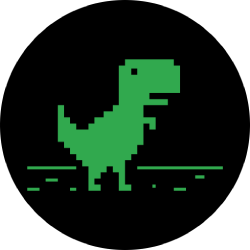چگونه به راه اندازی و استفاده از قالب های ایمیل در Gmail
اگر شما مثل من خودتان را در نوشتن ایمیل همان دوباره و دوباره و یا کپی کردن و چسباندن همان پیام چندین بار جیمیل به شما می دهد یک گزینه راحت تر. با ایجاد و صرفه جویی در ایمیل, قالب ایمیل, شما می توانید با قرار دادن آنها را در زمان بعدی شما نوشتن یک پیام و صرفه جویی در برخی از زمان خود.
شما می توانید ذخیره تا 50 قالب در یک زمان پس از آن آسان است برای ایجاد قالب های مختلف برای موقعیت های مختلف. در اینجا چگونه است.
ایجاد یک قالب ایمیل:
- با کلیک بر روی دندانه دار آیکون در گوشه بالا سمت راست از روی صفحه نمایش خود را.
- را انتخاب کنید "مشاهده تمام تنظیمات."
- باز کردن "پیشرفته" تب.
- در پایین حرکت به "قالب" و انتخاب گزینه "فعال کردن."
:no_upscale()/cdn.vox-cdn.com/uploads/chorus_asset/file/20077313/Screen_Shot_2020_07_10_at_2.21.13_PM.jpeg)
- با کلیک بر روی "ذخیره تغییرات" در پایین منو.
- این شما را به صندوق پستی خود را. با کلیک بر روی "ایجاد" را فشار دهید.
- در حال حاضر شروع به تهیه پیش نویس قالب خود را. وقتی که شما آماده برای آن را ذخیره کنید بر روی سه نقطه به سمت پایین راست گوشه پنجره.
- را انتخاب کنید "قالب" از گزینه های.
- کلیک کنید "ذخیره به عنوان پیش نویس الگو است."
- کلیک کنید "ذخیره به عنوان قالب جدید."
:no_upscale()/cdn.vox-cdn.com/uploads/chorus_asset/file/20076721/Screen_Shot_2020_07_09_at_5.36.30_PM.jpeg)
- نوع در نام و نام خانوادگی خود را در قالب پنجره ای که بالا میآید. که نام ظاهر خواهد شد به عنوان خط موضوع ایمیل خود را در. کلیک کنید "ذخیره کنید."
:no_upscale()/cdn.vox-cdn.com/uploads/chorus_asset/file/20076717/Screen_Shot_2020_07_09_at_5.36.51_PM.jpeg)
- اگر شما می خواهید برای ایجاد تغییرات در یک قالب شما باید به آن را بازنویسی. نوشتن یک اصلاح ایمیل و سپس بعد از کلیک کردن بر روی "ذخیره به عنوان پیش نویس قالب" کلیک کنید نام قالب شما می خواهم به تغییر در "بازنویسی الگو است."
:no_upscale()/cdn.vox-cdn.com/uploads/chorus_asset/file/20076714/Screen_Shot_2020_07_09_at_6.47.15_PM.jpeg)
- کلیک کنید "ذخیره" در پنجره پاپ آپ.
:no_upscale()/cdn.vox-cdn.com/uploads/chorus_asset/file/20076712/Screen_Shot_2020_07_09_at_6.50.21_PM.jpeg)
- برای پاک کردن یک قالب با کلیک بر روی "پاک کردن قالب" در "قالب" گزینه. با کلیک بر روی "حذف" در پنجره پاپ آپ.
:no_upscale()/cdn.vox-cdn.com/uploads/chorus_asset/file/20076711/Screen_Shot_2020_07_09_at_6.59.14_PM.jpeg)
استفاده از یک قالب ذخیره شده
- با کلیک بر روی "نوشتن" برای شروع یک پیام جدید است.
- انتخاب سه نقطه در پایین سمت راست گوشه.
- باز "قالب ها."
- انتخاب قالب است.
:no_upscale()/cdn.vox-cdn.com/uploads/chorus_asset/file/20076716/Screen_Shot_2020_07_09_at_5.37.14_PM.jpeg)
- که قالب را در حال حاضر به نظر می رسد که خود را پیام های جدید و شما می توانید آن را ویرایش کنید قبل از ارسال.
- کلیک کنید "ارسال" زمانی که شما آماده هستید!
ارسال قالب به صورت خودکار
شما می توانید راه اندازی فیلتر است که به طور خودکار ارسال یک قالب خاص به عنوان یک پاسخ که برخی ایمیل ها در آمده است. شما این کار را با ایجاد یک فیلتر است که مشخص می کند که ایمیل های شما می خواهید برای رسیدگی و پس از تعیین یک قالب خاص به آن. در اینجا نحوه:
- با کلیک بر روی فلش با اشاره به پایین در سمت راست از نوار جستجو در بالای صفحه نمایش.
- در زمینه پر کردن. برای مثال اگر شما می خواهید این قالب به طور خودکار فرستاده شده به ایمیل از مخاطبین خاصی را وارد کنید که مخاطبین در "از" جعبه. اگر شما می خواهید آن را به هر کسی که ایمیل از شما خواسته برای عضویت در چیزی قرار دادن کلمه "مشترک" در زمینه "اتحاد کلمه است."
- با کلیک بر روی "ایجاد فیلتر."
:no_upscale()/cdn.vox-cdn.com/uploads/chorus_asset/file/20077041/Screen_Shot_2020_07_10_at_9.51.35_AM.jpeg)
- کادر کنار "ارسال الگو است." کلیک کنید "انتخاب قالب" را انتخاب کنید و قالب شما می خواهید به استفاده از منوی کشویی.
:no_upscale()/cdn.vox-cdn.com/uploads/chorus_asset/file/20077040/Screen_Shot_2020_07_10_at_9.51.59_AM.jpeg)
- با کلیک بر روی "ایجاد فیلتر."
tinyurlis.gdu.nuclck.ruulvis.netshrtco.de